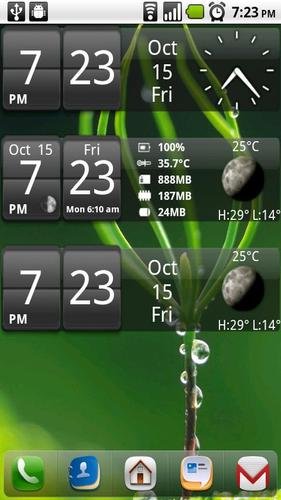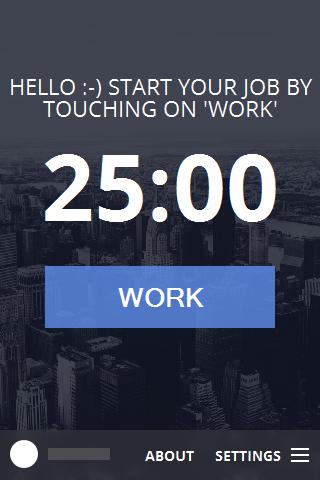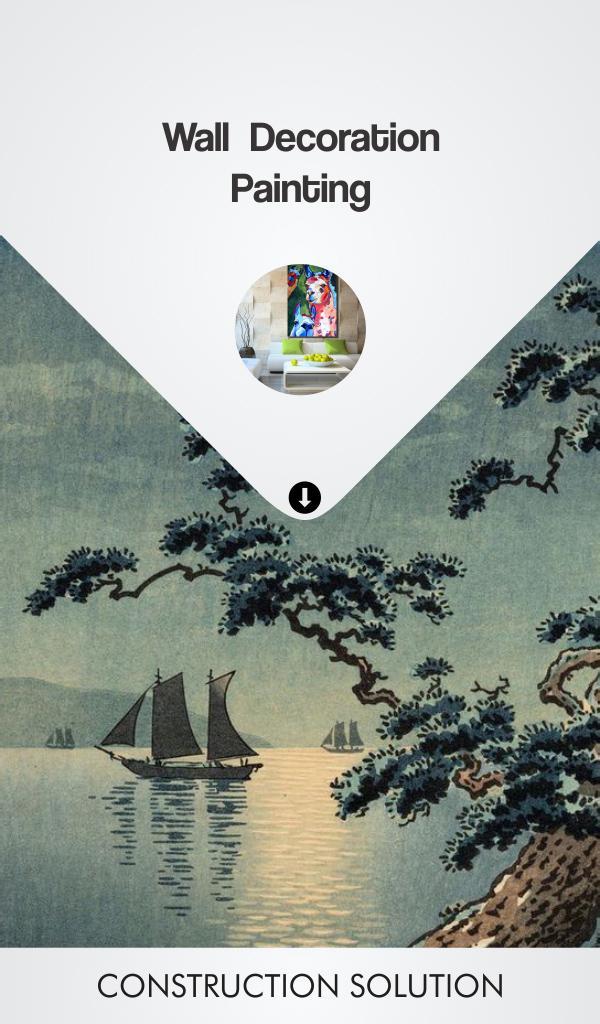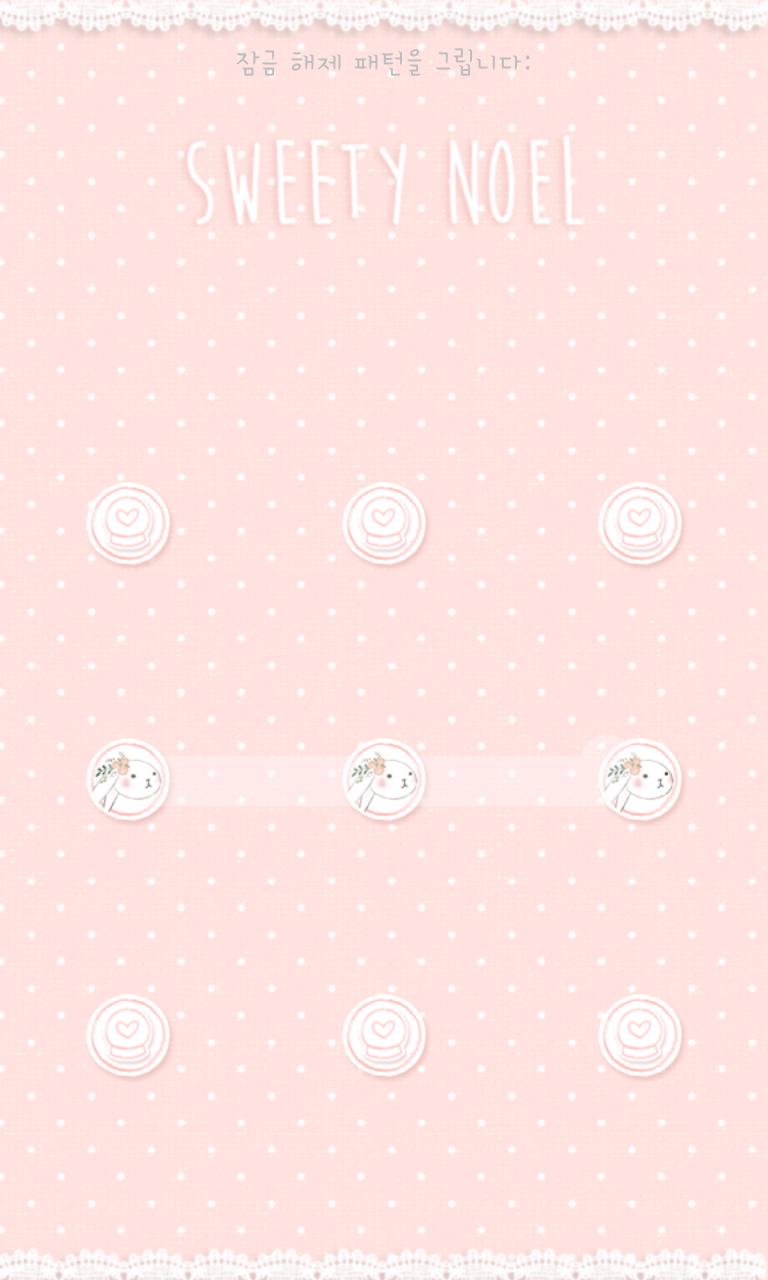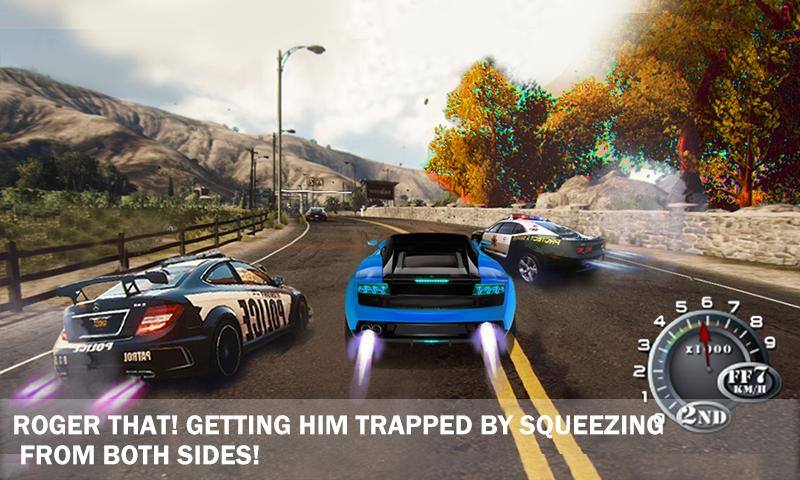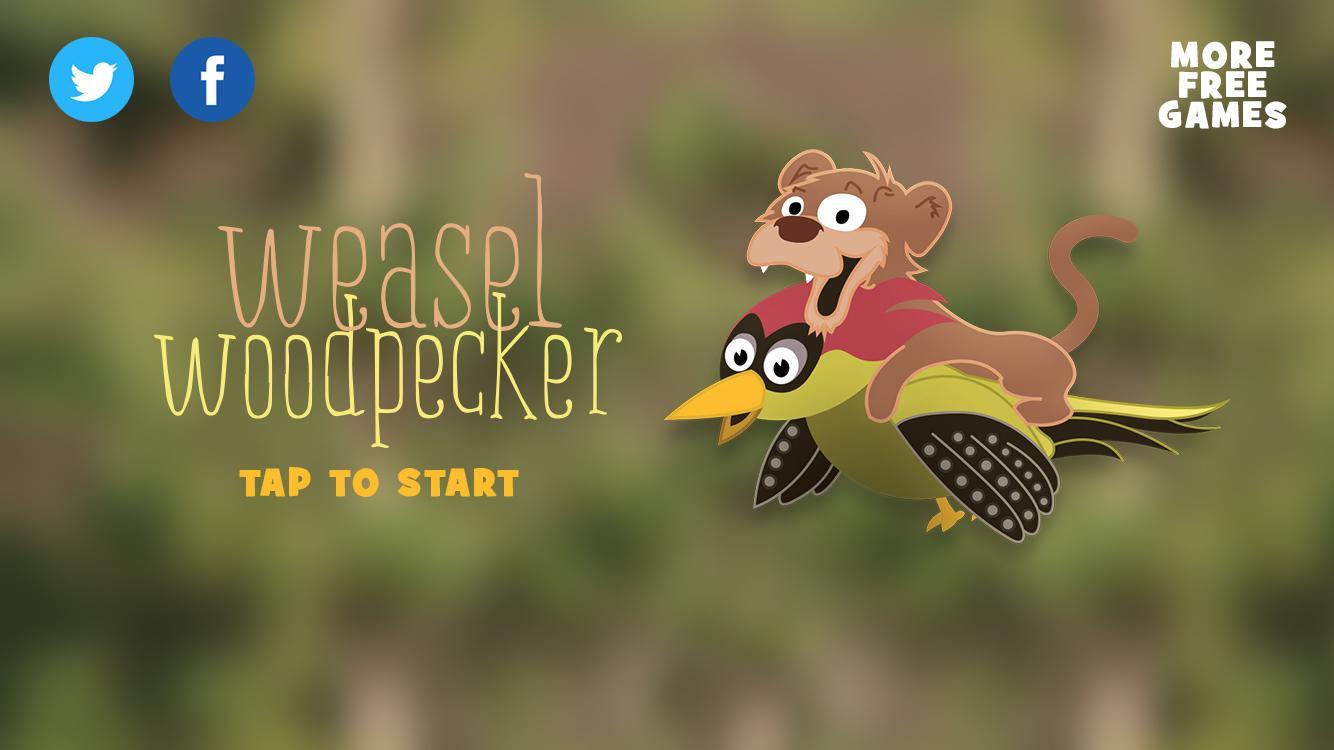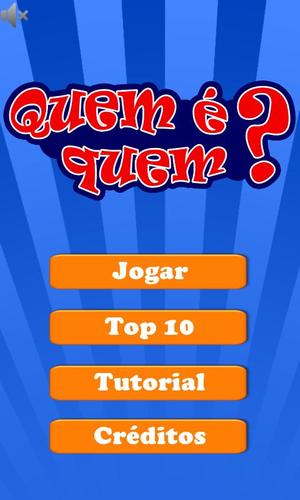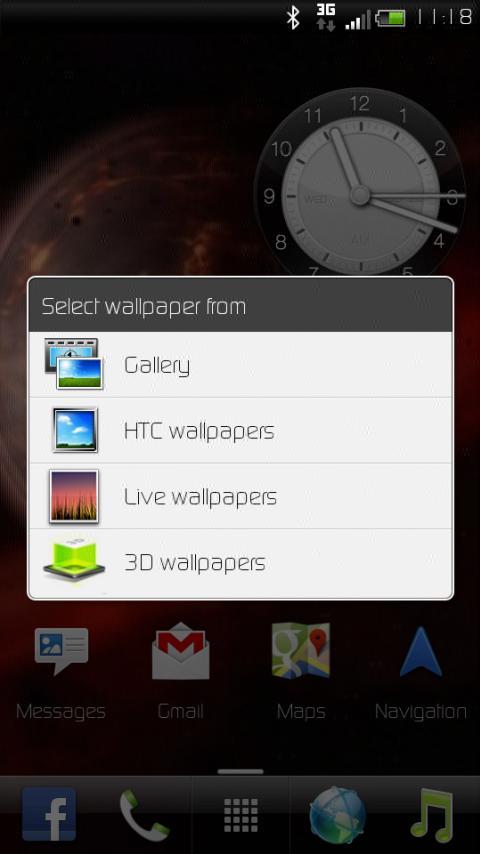
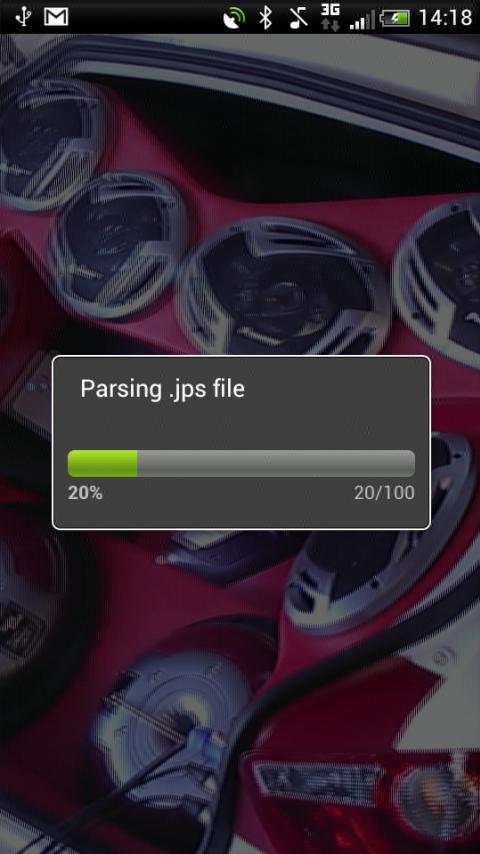

Définissez les fonds d'écran 3D des fichiers .mpo et .jps sur le HTC EVO 3D
Réglez les fonds d'écran 3D sur votre HTC EVO 3D!
L'accès racine n'est plus requis !!
Formats de fichiers pris en charge: .jps, .mpo, .jpg, .png
FAQ:
- Comment configurer ce fond d'écran 3D?
1.
2. Pour définir votre propre fond d'écran, utilisez des paramètres dans un aperçu du papier peint en direct ou un écran d'accueil -> Menu -> Fond d'écran -> Fonds d'écran 3D
- Quel type d'images peut être utilisée?
Habituellement, les images 3D sont stockées sous forme de fichier .jps ou .mpo.
Lorsque vous choisissez un arrière-plan, assurez-vous que l'image est côte à côte et vous sélectionnez «Utilisez 3D»
- Un papier peint noir est illustré à une exception rouge au centre. Qu'est-ce que c'est?
Cela signifie qu'il n'y a pas encore de fond d'écran sélectionné. Vous pouvez sélectionner différents fonds d'écran pour le paysage et le portrait (si votre lanceur le prend en charge) en utilisant un écran d'accueil -> Menu -> Fond d'écran -> fond d'écran 3D
- Pourquoi dois-je mettre un fond d'écran en direct?
Le papier peint en direct est un conteneur pour l'image 3D sélectionnée que vous choisissez dans la galerie. En utilisant un conteneur de papier peint en direct, le mode 3D peut être activé et désactivé automatiquement.
- Ai-je besoin d'accès root sur mon téléphone pour faire fonctionner cette application?
Pour HTC Sense ROMS, l'accès racine n'est pas nécessaire. Les ROM non sens ont cependant besoin de racine pour activer l'écran 3D.
- Où puis-je publier mes résultats ou mes questions?
Dans les commentaires du Play Store, mais de préférence ici:
http://forum.xda-develovers.com/showthread.php?t=1894753
- Où puis-je trouver des fonds d'écran 3D?
Installez Phereo 3D Photo, qui vous permettra de visualiser et de stocker beaucoup d'images 3D. https://play.google.com/store/apps/details?id=com.phereo
- Votre application demande des autorisations SU. Pourquoi?
La définition du mode 3D à l'aide du cadre de sens HTC a échoué, donc une manière différente (méthode de secours) est utilisée. (Framework confirmé en travaillant sur Sense 3.6 et Sense 4.0
- Y a-t-il des bugs connus?
1. Si une animation de démarrage 3D est installée, les dernières secondes de l'animation de démarrage seront entrelacées 2D au lieu de 3D, car Android dessinait déjà le papier peint. Parce qu'il est invisible, le script pour désactiver 3D est appelé ...
2. Parfois, l'écran s'observe lors du passage de la vue 3D à 2D. Correctifs connus; A. Attendez quelques secondes pour le laisser restaurer le rétro-éclairage. B. Ouvrez la caméra avec le bouton de caméra dédié, basculez en 3D et après quelques secondes de retour à 2D avec l'interrupteur 2D-3D dédié.
3. Après avoir réglé le fond d'écran en direct pour la première fois, l'écran peut ne pas passer en 3D. Éteignez l'écran ou ouvrez n'importe quelle application et revenez à l'écran d'accueil. Il doit maintenant être activé.
Merci à Meine Toonen pour la coopérative de décodage MPO
et jmztaylor pour l'idée de commutation 3D.
ChangeLog:
v3.1
Ajout d'une solution de contournement FullBright en ajoutant une couche noire semi-transparente
v3.01
Ajout de vérification NullPointer pour les fichiers sélectionnés qui ne sont plus disponibles
V3.00
Image centrale 3D implémentée
v2.91
Réactivité JPG entrelacant pour les personnes qui souhaitent trébucher sur des images 2D
v2.9
Améliorations d'utilisation de la mémoire, mise à l'échelle 3D améliorée (toutes les dimensions de l'image maintenant autorisées)
v2.8
Added fallback for evo 3D devices without htc framework (untested, because my evo has the framework)
v2.7
Found a new way to enable the 3d display without the need of root (superuser) access
v2.6
Implemented landscape wallpapers, improved progress dialog
v2.5
Totally rewritten (thus improved) .mpo decoding.
v2.4
Fixed missing wallpaper after boot problem.
v2.3
Added automatically 3D enable/disable via Live Wallpaper container. Please select the 3D Live Wallpaper first before picking the 3D background.